Page 1

Установка
NetBotz® Rack
Access PX
AP9360
Page 2
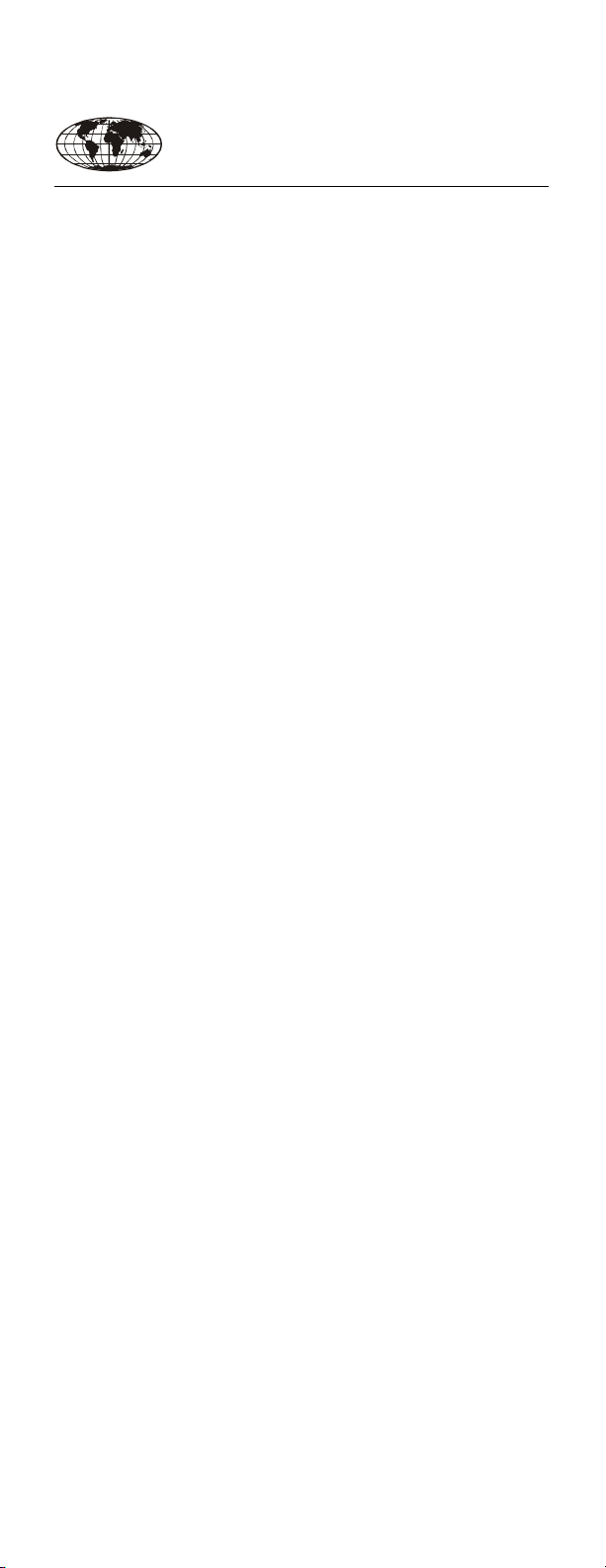
This manual is available in English on the APC Web site
(www.apc.com).
Dieses Handbuch ist in Deutsch auf der APC Webseite
(www.apc.com) verfügbar.
Este manual está disponible en español en la página web de
APC (www.apc.com).
Ce manuel est disponible en français sur le site internet d’APC
(www.apc.com).
Questo manuale è disponibile in italiano sul sito web di APC
(www.apc.com).
本マニュアル<各国の言語に対応する>は APC ウェブサ
イト (www.apc.com) からダウンロードできます
Instrukcja obslugi w jezyku polskim jest dostepna na stronie
internetowej APC (www.apc.com).
Данное руководство на русском языке доступно на
сайте APC (www.apc.com )
Este manual está disponível em português no site da APC
(www.apc.com).
Bu kullanim klavuzunun Türkçesi APC web sayfasinda
(www.apc.com) mevcuttur.
。
在 APC 公司的网站上 (www.apc.com) 有本手册的中文版。
Page 3
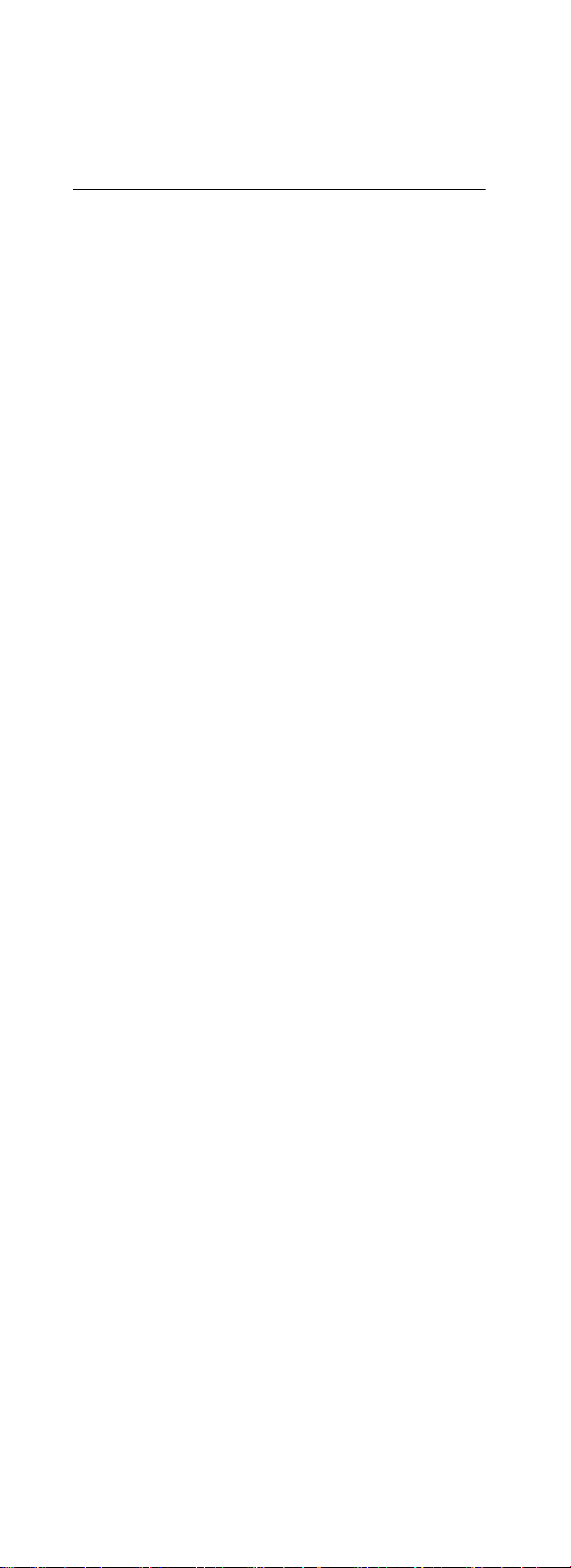
Содержание
Предварительная информация . . . . . . . . . . . . . . . 1
Общее описание . . . . . . . . . . . . . . . . . . . . . . . . . . 1
Перечень деталей . . . . . . . . . . . . . . . . . . . . . . . . . 1
Дополнительные устройства . . . . . . . . . . . . . . . 2
Дополнительная документация . . . . . . . . . . . . . 2
Повторное использование . . . . . . . . . . . . . . . . . 2
Проверка при получении . . . . . . . . . . . . . . . . . . 2
Сертификация InfraStruXure . . . . . . . . . . . . . . . . 2
Компоненты передней и задней панелей . . . . . . 3
Передняя панель . . . . . . . . . . . . . . . . . . . . . . . . . 3
Задняя панель . . . . . . . . . . . . . . . . . . . . . . . . . . . . 3
Установка . . . . . . . . . . . . . . . . . . . . . . . . . . . . . . . . . . 4
Rack Access PX . . . . . . . . . . . . . . . . . . . . . . . . . . . 4
Замок Rack Access PX . . . . . . . . . . . . . . . . . . . . . 6
Установка принадлежностей . . . . . . . . . . . . . . . . . 9
Дверной датчик . . . . . . . . . . . . . . . . . . . . . . . . . . . 9
Сигнальный маячок (дополнительно) . . . . . . 11
Быстрая настройка . . . . . . . . . . . . . . . . . . . . . . . . 12
Общее описание . . . . . . . . . . . . . . . . . . . . . . . . . 12
TCP/IP . . . . . . . . . . . . . . . . . . . . . . . . . . . . . . . . . . 12
Мастер настройки IP-конфигурации
устройств APC . . . . . . . . . . . . . . . . . . . . . . . . . . . 13
BOOTP и DHCP . . . . . . . . . . . . . . . . . . . . . . . . . . 13
Локальный доступ к консоли управления . . . 16
Удаленный доступ к консоли управления . . . 16
Консоль управления . . . . . . . . . . . . . . . . . . . . . 17
Получение доступа к настроенному
устройству . . . . . . . . . . . . . . . . . . . . . . . . . . . . . . . . 18
Веб-интерфейс . . . . . . . . . . . . . . . . . . . . . . . . . . 18
Telnet . . . . . . . . . . . . . . . . . . . . . . . . . . . . . . . . . . . 19
SNMP . . . . . . . . . . . . . . . . . . . . . . . . . . . . . . . . . . . 20
FTP и SCP . . . . . . . . . . . . . . . . . . . . . . . . . . . . . . . 20
Настройка карты доступа . . . . . . . . . . . . . . . . . . . 21
Веб-интерфейс . . . . . . . . . . . . . . . . . . . . . . . . . . 21
Консоль управления . . . . . . . . . . . . . . . . . . . . . 21
Что делать, если забыт пароль. . . . . . . . . . . . . . 23
Установка Rack Access PX i
Page 4
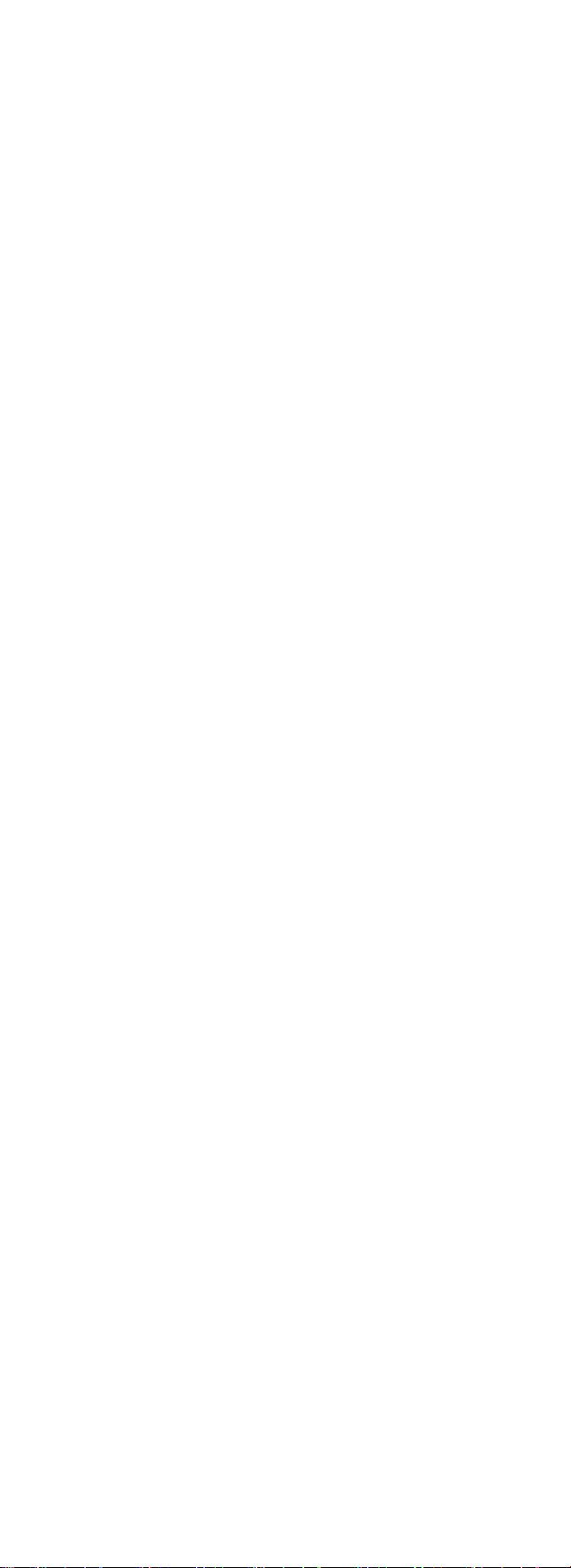
Обновление микропрограммы . . . . . . . . . . . . . . .24
Автоматизированное средство
обновления для систем под
управлением Microsoft Windows . . . . . . . . . . . 24
Обновления вручную (в основном
для систем Linux) . . . . . . . . . . . . . . . . . . . . . . . . 24
Способы передачи файлов
микропрограммы . . . . . . . . . . . . . . . . . . . . . . . . 25
Использование протокола FTP для
обновления одного устройства
Rack Access PX . . . . . . . . . . . . . . . . . . . . . . . . . . 25
Использование протокола XMODEM для
обновления одного устройства
Rack Access PX . . . . . . . . . . . . . . . . . . . . . . . . . . 25
Спецификации . . . . . . . . . . . . . . . . . . . . . . . . . . . . .27
Rack Access PX . . . . . . . . . . . . . . . . . . . . . . . . . . 27
Принадлежности . . . . . . . . . . . . . . . . . . . . . . . . . 27
Гарантия . . . . . . . . . . . . . . . . . . . . . . . . . . . . . . . . . .28
Ограниченная гарантия . . . . . . . . . . . . . . . . . . . 28
Ограничения гарантии . . . . . . . . . . . . . . . . . . . . 28
Сервисное обслуживание . . . . . . . . . . . . . . . . . 28
Использование в системах
жизнеобеспечения . . . . . . . . . . . . . . . . . . . . . . . . .30
Общие правила . . . . . . . . . . . . . . . . . . . . . . . . . . 30
Примеры устройств жизнеобеспечения . . . . 30
ii Установка Rack Access PX
Page 5
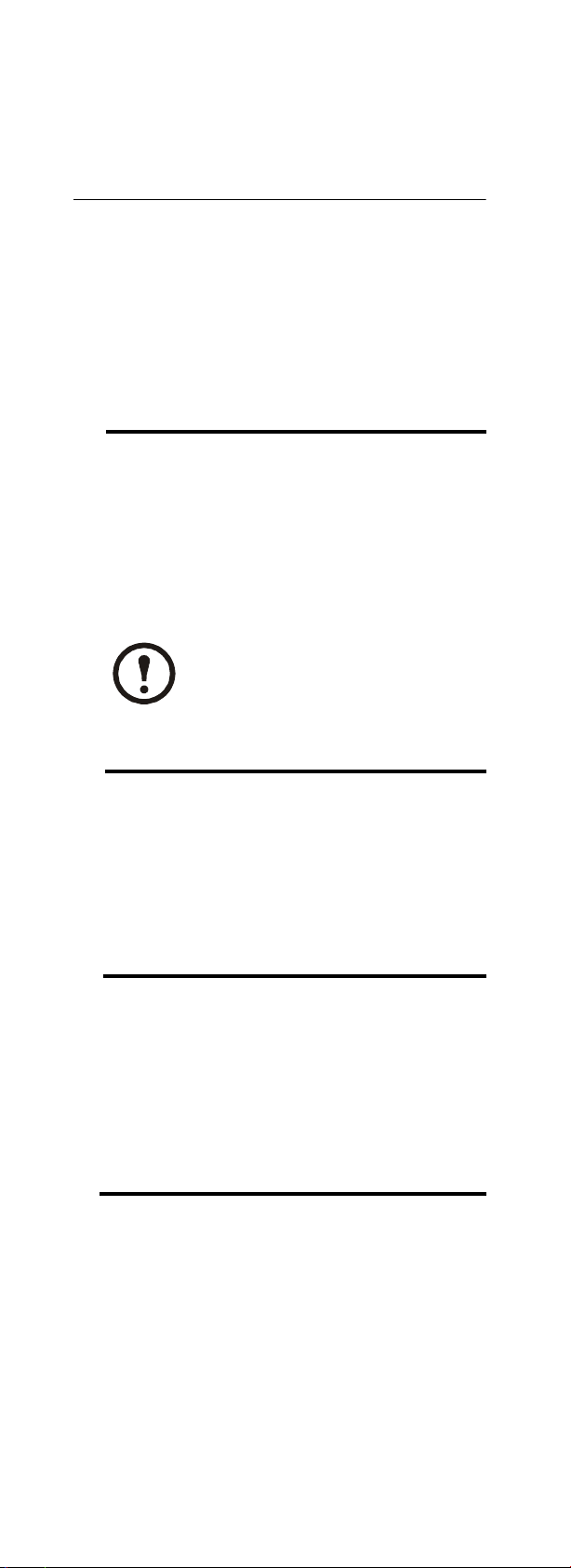
Предварительная информация
П
Общее описание
Ус т ро й с т в о NetBotz® Rack Access PX используется
для электронного мониторинга и контрол я доступа
к монтажному шкафу NetShelter SX.
Перечень деталей
Rack Access PX.
Количест во
Компонен т
1
Уст р о йс тв о Rack Access PX (AP9360)
1
Кабель для настройки RS232 (номер по
каталогу APC 940-0103)
1
Шнур питания длиной 1,8 м (6 футов)
с разъемами IEC-320-C13 и IEC-320-C14
(номер по каталогу APC 960-0007)
1
Шнур питания длиной 1,8 м (6 футов)
с разъемами NEMA 5-15P и IEC-C13
(номер по каталогу APC 960-0079)
Замок Rack Access PX.
Устройство Rack Access PX
поставляется с двумя отдельно
римечание
Note
Количество Компонен т
Комплект кронштейнов.
Количество Компонент
Комплект дверного датчика.
Количество Компон ент
упакованными замками Rack Access PX.
1
Замок со встроенным устройством чтения
карт доступа и кабелем длиной 2,4 м
(8 футов)
1
Эксцентрик с винтом
1
Шайба эксцентрика
2
Винты
1
Ключ
2
Монтажные кронштейны
4
Черные винты с крестовым шлицем и
плоской головкой 8–32 x 1/4 дюйма
1
Держатель шнура питания
1
20-см (8-дюймовый) черный петлевидный
крепежный хому т с крючком
2
20-см (8-дюймовые) черные замки для
проводов
2
2
2
4
6
20
10
4
Магниты дверного датчика
Дверные датчики
Кабели дверных датчиков длиной 4,19 м
(13,75 фута)
Шестигранные гайки M3
Винты Roloc™, 6–32 x 5/16
10-см (4-дюймовые) замки для проводов
1,9-см (0,75-дюймовые) квадратные липкие
держатели замков для кабелей
Двусторонняя липкая лента 6,35 x 1,27 см
(2,5 x 0,5 дюйма)
Установка Rack Access PX 1
Page 6
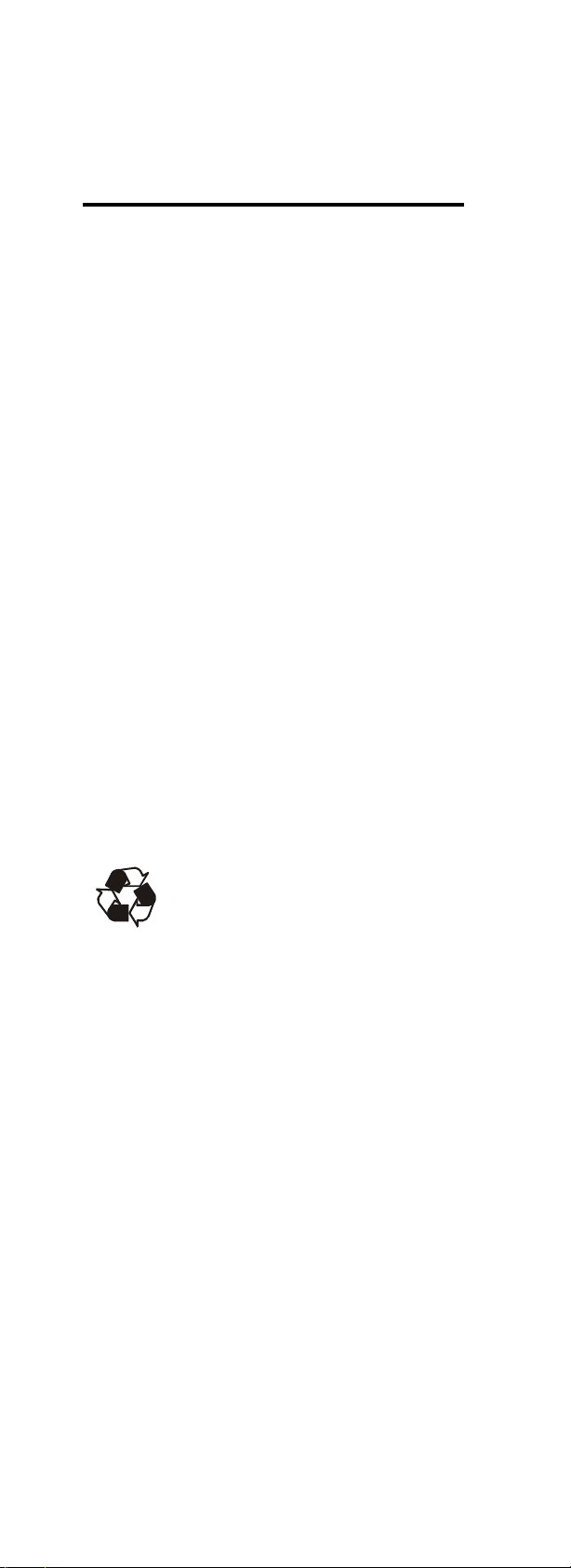
Предварительная информация
Набор для быстрого отсоединения.
Количест во Компон ент
2
Соединение RJ-45/RJ-45
20
20-см (8-дюймовые) черные замки для
проводов
2
Черные кабели CAT5 длиной 3 м (10 футов)
Дополнительные устройства
С блоком Rack Access PX можно использовать
следующие устройства:
• Световой сигнал (маячок) (AP9324)
• Карты доступа (10 штук в упаковке) (AP9369-10)
Дополнительная документация
Дополнительную информацию об интерфейсах
управления, учетных записях пользователей,
пользовательской настройке, утилитах
конфигурирования, передаче файлов и мастере
настройки IP-конфигурации устройств см.
в документе
User’s Guide
(Руководство
пользователя) для устройства Rack Access PX,
который доступен на прилагаемом компакт-диске
Utility
или на сайте компании APC по адресу
www.apc.com
.
Дополнительную информацию о защите см.
в документе
Security Handbook
(Руководство по
защите), который доступен на прилагаемом компакт диске
Utility
или на сайте компании APC по адресу
www.apc.com
.
Повторное использование
Материалы, использовавшиеся для
упаковки и поставки, можно
перерабатывать. Сохраните их для
дальнейшего использования или
утилизируйте надлежащим образом.
Проверка при получении
Проверьте упаковку и ее содержимое на предмет
повреждений во время транспортировки и убедитесь
в том, что все детали, включенные в комплект
поставки, соответствуют деталям, указанным
в таблице на стр.1. О любом повреждении
немедленно сообщите транспортному агенту. При
обнаружении недостающих деталей, повреждений
и т. п. сообщите об этом в компанию APC или
дилеру APC.
Сертификация InfraStruXure
Данное устройство сертифицировано для
использования в системах InfraStruXure компании
APC. Если в состав системы входит диспетчер
InfraStruXure, то инструкции по быстрой настройке,
содержащиеся в настоящем документе, следует
пропустить. Более подробную информацию см.
в документации, поставляемой с диспетчером
InfraStruXure.
2 Установка Rack Access PX
Page 7
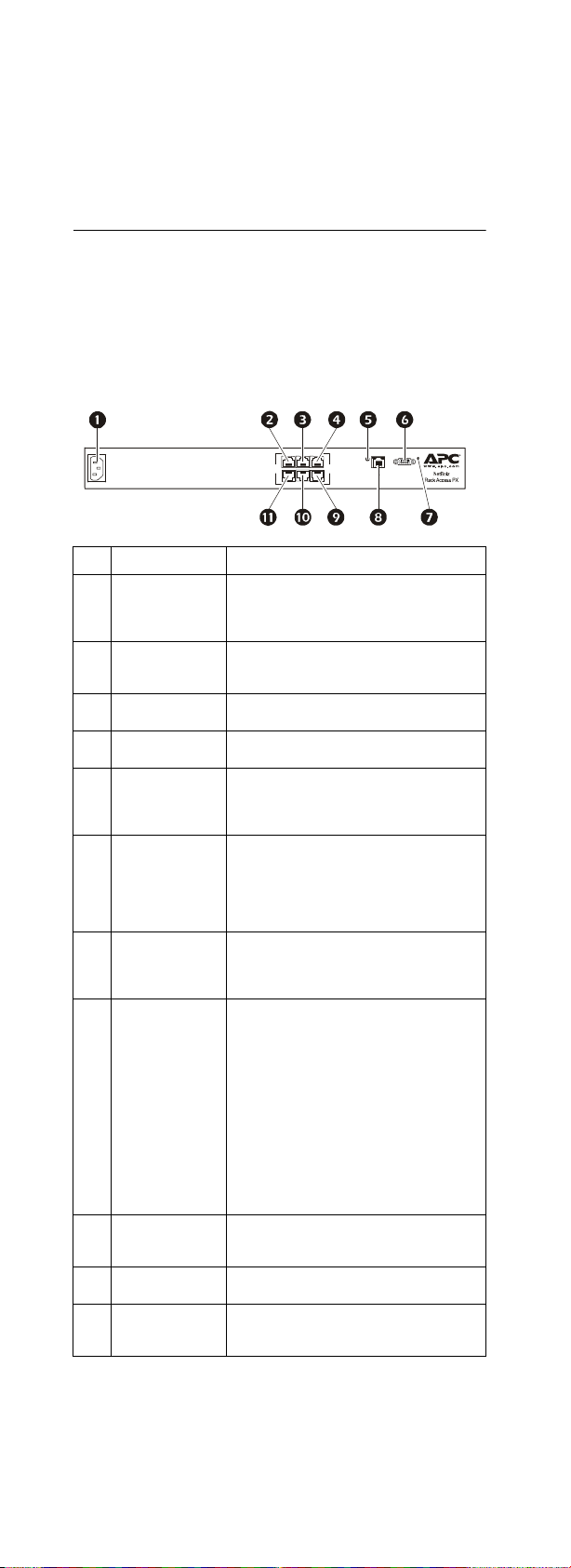
Компоненты передней и задней
панелей
Передняя панель
Для установки устройства Rack Access PX
в монтажный шкаф APC без использования Uотсеков воспользуйтесь монтажными штифтами,
расположенными на передней панели устройства.
Задняя панель
AC Line In
Lock
Lock
Peripheral
Front
Rear
Door
Door
Beacon
Switch
Switch
Компо нен т Описа ние
Входной разъем
линии
переменного
тока
Порт замка
передней
Подача питания на устройство Rack
Access PX (информацию о
напряжении см. в разделе
“Спецификации” на стр.27).
Порт, используемый для
взаимодействия с передним замком.
дверцы
Периферийный
порт
Порт замка
задней дверцы
Индикатор
питания
Подключение дополнительного
устройства.
Порт, используемый для
взаимодействия с задним замком.
Указывает на наличие или отсутствие
питания блока (зеленый – питание
подается; не горит – питание
отключено).
Порт консол и
RS-232
Кнопка “Reset”
(Сброс)
Сетевой порт
10/100 Base-T
Последовательный порт,
используемый для конфигурирования
исходных сетевых настроек с
помощью прилагаемого кабеля для
настройки (номер по каталогу APC
940-0103).
Восстановление исходных настроек
устройства Rack Access PX; эта
кнопка не изменяет данных
конфигурации.
Подключение устройства Rack Access
PX к сети. Индикаторы “Status”
(Состояние) и “Link” (Связь)
показывают сетевой трафик.
• Индикатор “Status”: мигает
оранжевым и зеленым при запуске;
показывает состояние подключения
к сети (горящий зеленый – IP-адрес
принят; мигающий зеленый –
попытка получения IP-адреса).
• Индикатор “Link”: мигает, указывая
на сетевой трафик (зеленый – работа
со скоростью 10 Мбит/с; оранжевый
– работа со скоростью 100 Мбит/с).
Порт датчика
задней дверцы
Порт сигнала Подключение дополнительного
Порт датчика
передней
дверцы
Порт, используемый для
взаимодействия с датчиком задней
дверцы.
сигнального маячка (AP9324).
Порт, используемый для
взаимодействия с датчиком передней
дверцы.
Link
Power
Status
RX/TX
RS232 Cons ole P or t
Reset
9600-8-N- 1
10 = Green
100 = Orange
10/100Base- T
Network Port
aem0188a
Установка Rack Access PX 3
Page 8
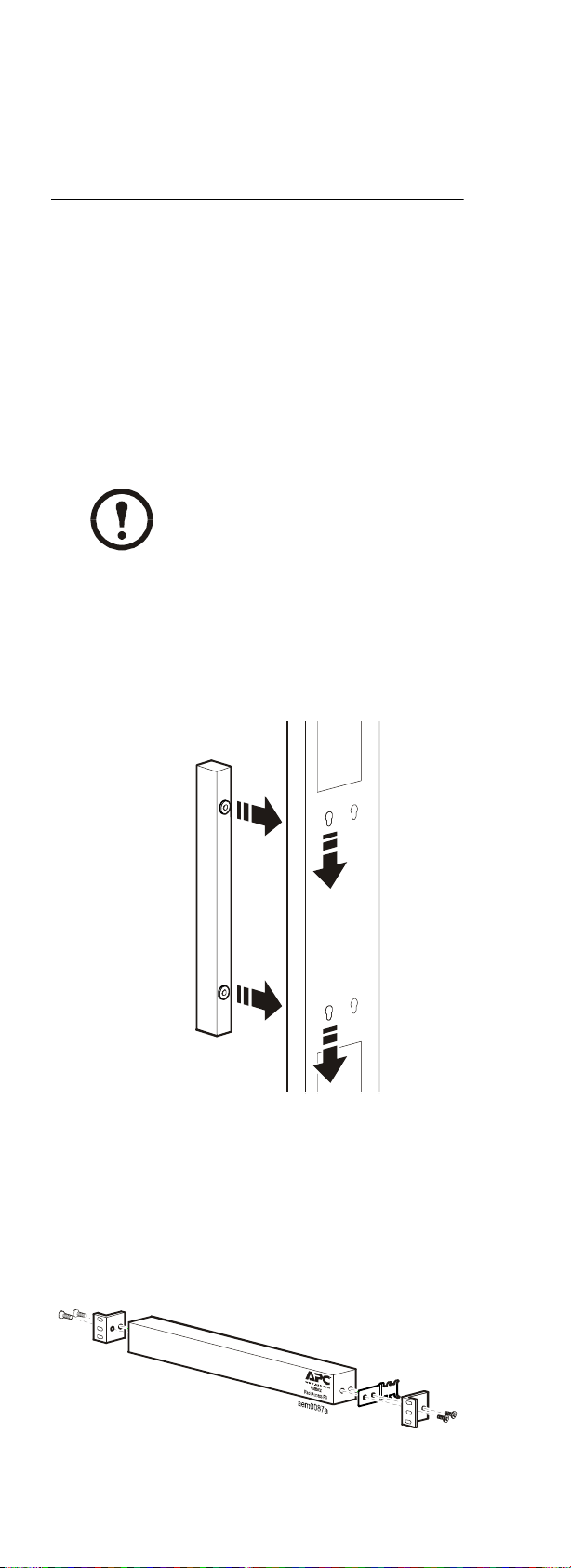
Установка
П
е
Rack Access PX
Ус т р о й с т в о Rack Access PX можно установить
спереди или сзади монтажного шкафа по методу
монтажа в стойку с использованием одного из
U-отсеков монтажного шкафа. Устройство Rack
Access PX можно установить сзади монтажного
шкафа, не занимая U-отсеки, с помощью штифтов
для монтажа без применения инструментов. Вариант
монтажа без инструментов с использованием
монтажных штифтов доступен только для
монтажных шкафов APC.
Уст ановка с помощью монтажных штифтов без
применения инструментов.
Данный вариант может быть доступен
не для всех монтажных шкафов.
римечани
Note
1. Вставьте оба монтажных штифта в отверстия,
расположенные в канале на задней панели
монтажного шкафа.
2. Нажимая по направлению вниз, задвиньте
устройство Rack Access PX в необходимую
позицию в стойке до закрепления с характерным
щелчком.
Уст ановка путем монтажа в стойку.
1. Извлеките монтажные штифты для монтажа без
применения инструментов, расположенные
спереди устройства.
2. Прикрепите держатель шнура питания к тому
концу устройства Rack Access PX, который
ближе всего расположен к входному разъему
линии переменного тока, затем прикрепите
кронштейны (входят в компл ект) к устройству
Rack Access PX, используя по два прилагаемых
винта для каждого из кронштейнов.
4 Установка Rack Access PX
aem004 9a
Page 9
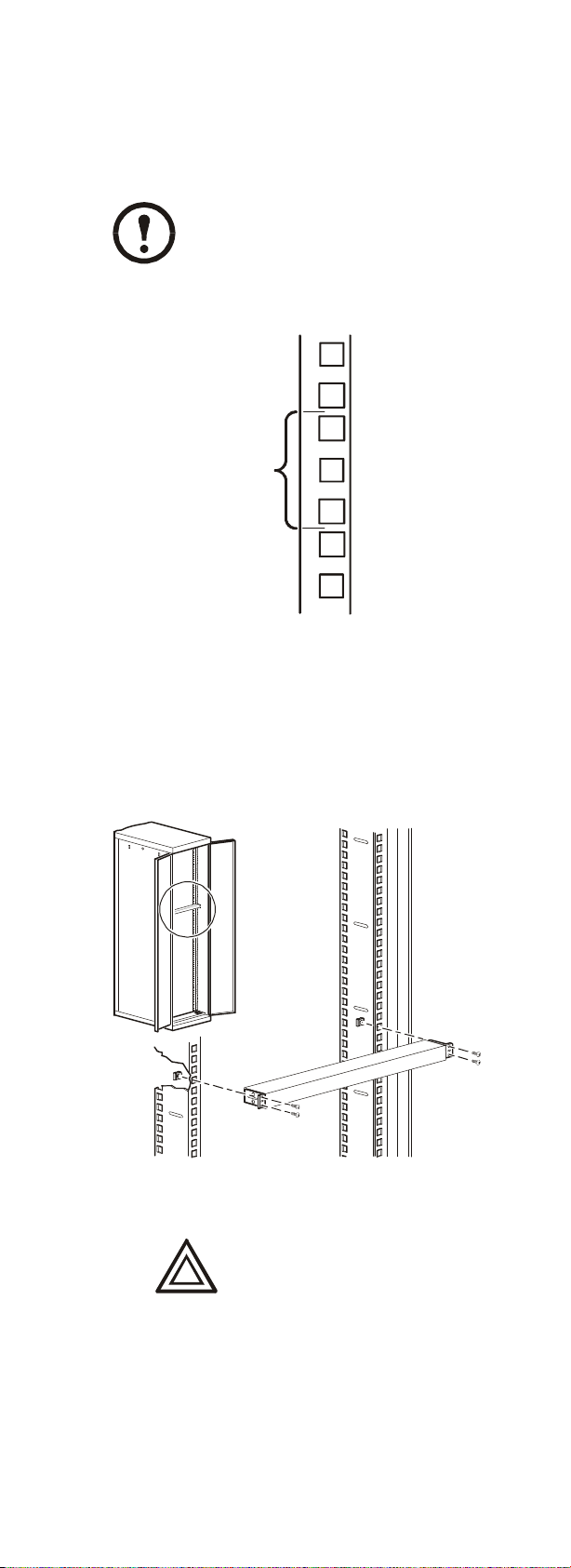
Установка
П
о
3. Выберите место в монтажном шкафу для
устройства Rack Access PX.
Устройство Rack Access PX занимает
один U-отсек. Отверстие с насечками
(или несколько отверстий в новых
римечание
Note
монтажных шкафах) на вертикальной
опорной балке монтажного шкафа
обозначает середину U-отсека.
7
1 U
6
5
ns0014 a
4. Ус т а н о в и т е гайки (входят в комплект поставки
монтажного шкафа) на вертикальных
направляющих выше номера (или отверстия
с насечками) вверху U-отсека в монтажном
шкафу и ниже того же номера внизу U-отсека.
5. Совместите монтажные отверстия на
кронштейнах с установленными гайками и
вставьте четыре крепежных винта (входят
в комплект монтажного шкафа), чтобы
прикрепить кронштейны к монтажному шкафу.
pdu0080a
6. Подайте питание на устройство, подключив
соответствующий шнур питания к входному
разъему линии переменного тока.
Если во время подачи питания
на устройство Rack Access PX
дверцы и рукоятки закрыты,
Осторожн
Caution
устройство автоматически
заблокирует дверцы.
7. Используйте входящий в комплект петлевидный
крепежный хомут с крючком или замки для
проводов для крепления шнура питания к
держателю шнура питания.
Установка Rack Access PX 5
Page 10
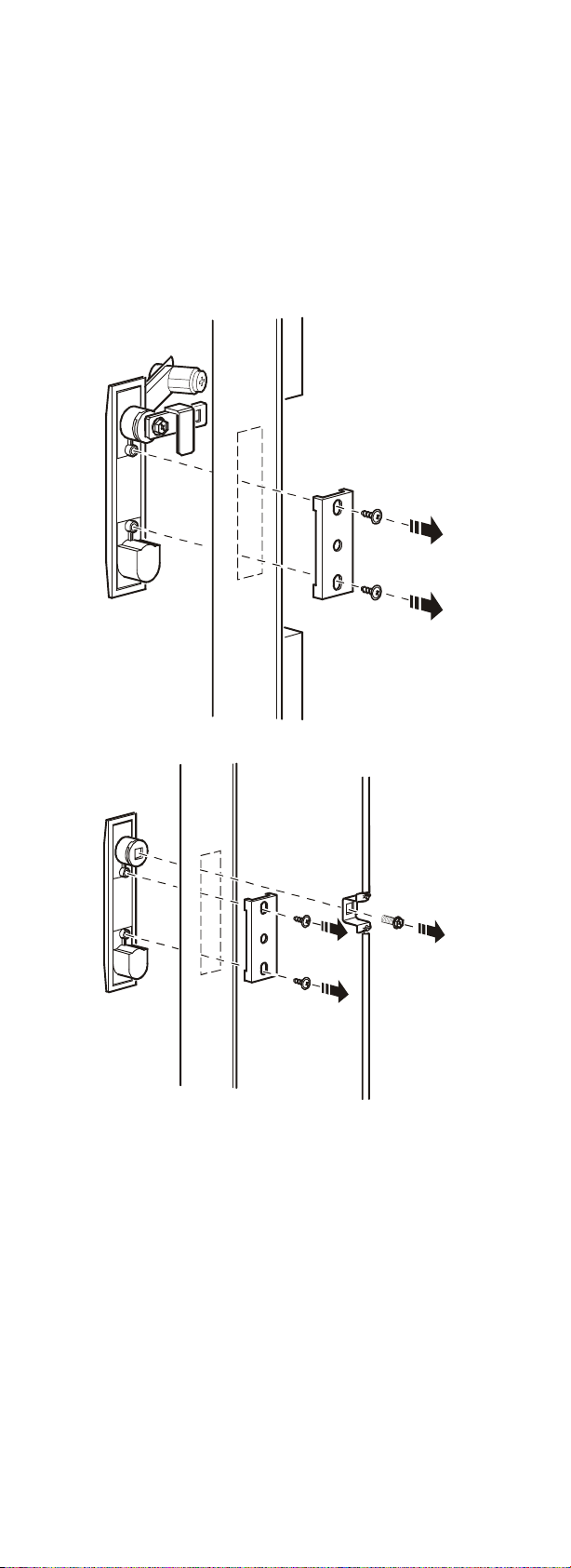
Установка
Замок Rack Access PX
Порядок установки замка Rack Access PX:
1. Снимите существующий замок NetShelter
Снимите эксцентрик с замка задней дверцы и
сохраните его для действия 3.
Замок передней дверцы
®
.
Замок задней дверцы
ns0929 a
aem0088a
6 Установка Rack Access PX
Page 11
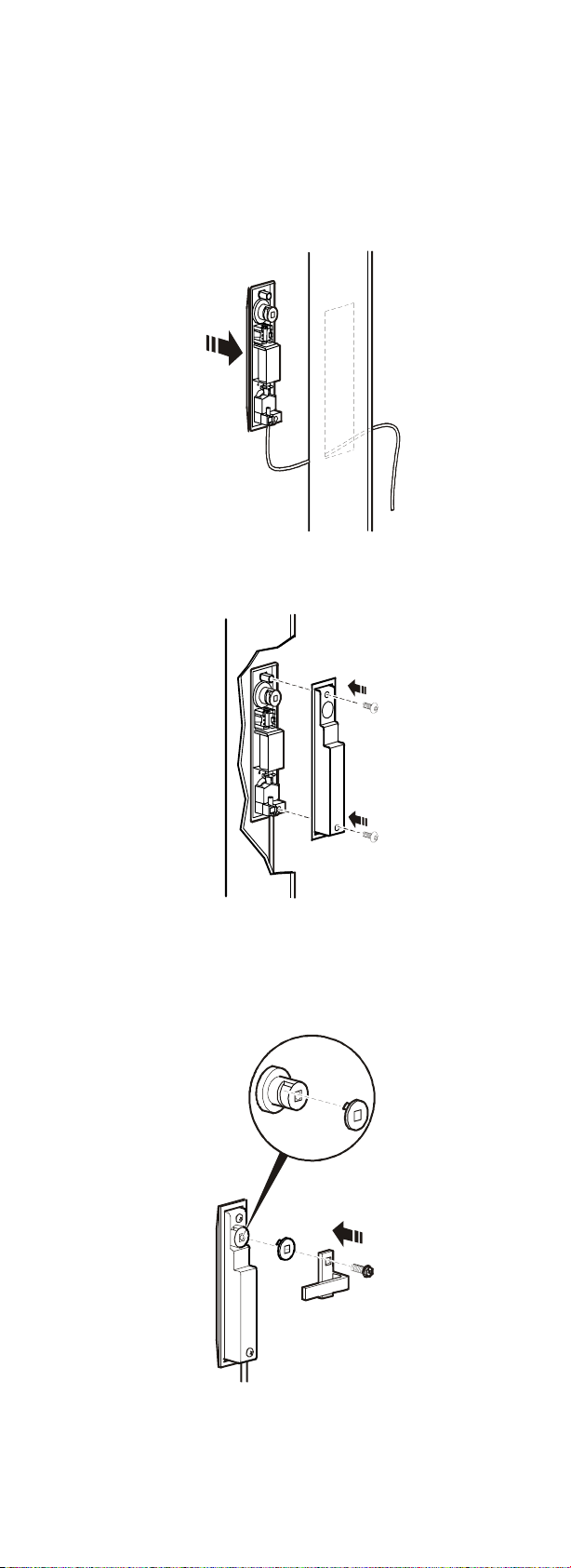
Установка
2. Ус т а н о в и т е замок Rack Access PX.
a. Вставьте замок Rack Access PX в отверстие
в дверце монтажного шкафа, где находился
первоначальный замок.
aem0093a
б. Поместите заднюю крышку на замок и
вставьте винты, чтобы закрепить замок
в этом положении.
aem0091a
3. Ус т а н о в и т е шайбу эксцентрика и эксцентрик
на замок Rack Access PX. При установке заднего
замка используйте эксцентрик, снятый
в действии 1.
Замок передней дверцы
aem009 0a
Установка Rack Access PX 7
Page 12
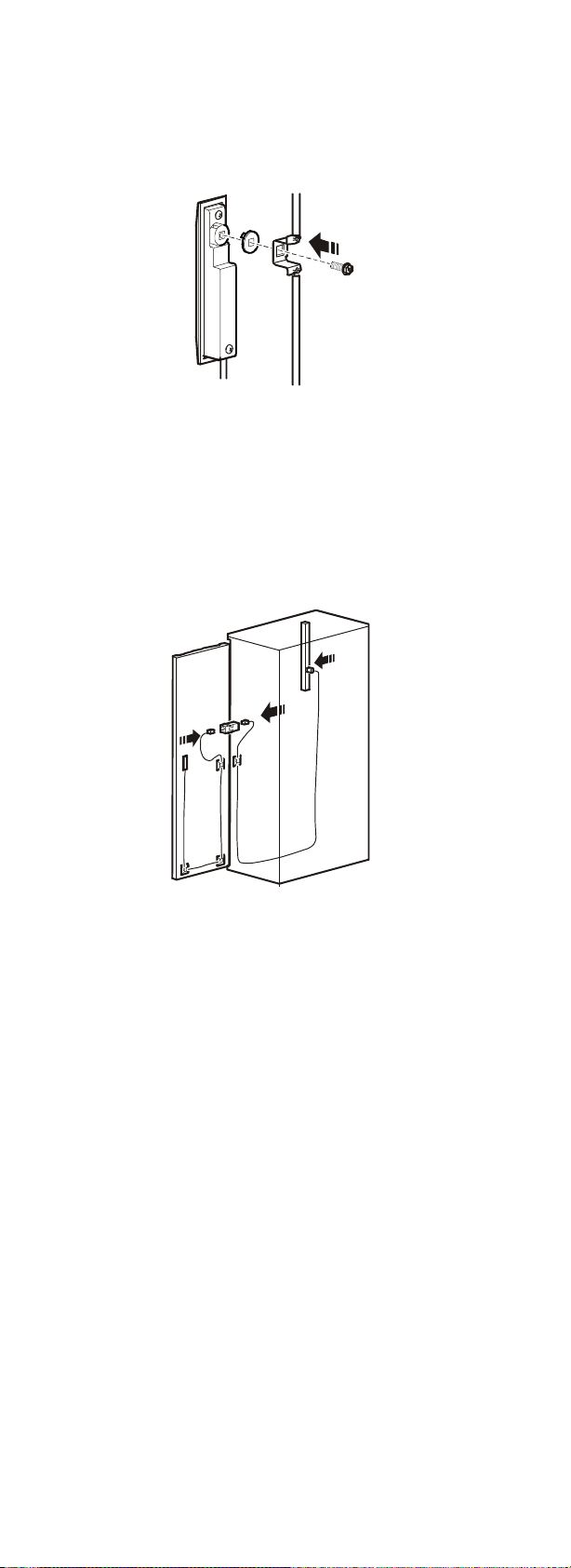
Установка
Замок задней дверцы
aem009 5a
4. Протяните шнур замка.
5. На петле между дверцей и стойкой
подсоедините шнур датчика к соединению
RJ-45/RJ-45. Подсоедините 3-м (10-футовый)
черный кабель CAT5 (входит в комплект)
к другой стороне соединения.
6. Продолжайте прокладывать кабель, а затем
подключите его к соответствующему порту
Door Lock
(Замок дверцы).
aem0096a
8 Установка Rack Access PX
Page 13

Установка принадлежностей
П
Дверной датчик
Дверцы с замками Rack Access PX
должны быть оснащены дверными
римечание
Note
1. Выберите место вверху монтажного шкафа для
датчиками.
установки дверного датчика и магнита дверного
датчика.
Передняя дверца:
установите датчик
передней дверцы и магнит датчика передней
дверцы перпендикулярно полу.
Задняя дверца:
установите датчик задней
дверцы и магнит датчика задней дверцы
параллельно полу.
aem0 081a
2. Подключите дверные датчики к каркасу
монтажного шкафа.
a. При помощи двух винтов (входят в комплект
поставки) прикрепите часть дверного
датчика, содержащую разъемы кабеля, к раме
дверцы монтажного шкафа.
б. Срежьте покрытие на концах обоих проводов
кабеля дверного датчика RJ-45 (входит
в комплект) и удалите небольшое количе ство
изоляции с концов каждого провода. При
надрезании изоляции будьте осторожны, не
повредите сам провод.
aem0080a
aem00 60a
Установка Rack Access PX 9
Page 14

Установка принадлежностей
П
в. Поместите оголенные концы провода под
квадратные металлические шайбы и
поверните их по часовой стрелки вокруг
винтов. Затяните винты.
г. Наденьте на дверной датчик пластиковую
крышку и, надавив на нее, зафиксируйте
на месте. Выведите кабель через отверстие
в крышке.
aem0097a
д. Подключите кабели дверных датчиков к
портам с маркировкой
(Датчик передней дверцы) и
Switch
(Датчик задней дверцы) на задней
Front Door Switch
Rear Door
панели устройства Rack Access PX.
3. Подсоедините магнит дверного датчика к дверце
монтажного шкафа.
Не надевайте на магнит дверного
датчика пластиковую крышку,
пока дверной датчик не будет
римечание
Note
установлен на дверце
монтажного шкафа.
Передняя дверь
a. Прикрепите магнит дверного датчика
к дверце монтажного шкафа с помощью двух
винтов (входят в комплект).
б. Закройте магнит дверного датчика
пластиковой крышкой и, надавив на нее,
зафиксируйте на месте.
Задняя дверца
Прикрепите магнит датчика задней дверцы
к дверце монтажного шкафа с помощью
гаек (входят в комплект).
a. Наденьте магнит дверного датчика на
имеющиеся штифты и закрепите его
с помощью двух гаек.
б. Закройте магнит дверного датчика
пластиковой крышкой и, надавив на нее,
зафиксируйте на месте.
10 Установка Rack Access PX
aem0098a
Page 15

Установка принадлежностей
Сигнальный маячок (дополнительно)
1. Ус т а н о в и т е сигнальный маячок на видное место
на верхней крышке монтажного шкафа или
внутри его. Маячок имеет магнитное основание.
2. При установке маячка на крыше проведите
кабель через имеющиеся отверстия, как
показано на следующем рисунке.
aem0061a
3. Подключите кабель к порту
Beacon
(Маячок).
4. Кабель можно удл и н и т ь максимум до 100 м (330
футов) с использованием соединений RJ-45 и
стандартных кабелей CAT5.
Установка Rack Access PX 11
Page 16

Быстрая настройка
-
П
Если управление устройством Rack
Access PX осуществляется в
Предупреж
Warning
дение
Общее описание
локальной сети APC сервера
диспетчера InfraStruXure, сетевые
параметры и параметры NTP
устройства Rack Access PX будут
автоматически настроены сервером
BOOTP сервера диспетчера
InfraStruXure. Если необходимо, чтобы
устройство Rack Access PX было
доступно в пользовательской
локальной сети (корпоративной сети),
выполните настройку Rack Access PX
в соответствии с инструкциями,
приведенными в этом разделе.
Необходимо настроить следующие параметры
IP
, чтобы устройство Rack Access PX могло работать
в сети:
•
IP
-адрес устройства Rack Access PX
• Маска подсети
• Основной шлюз
Если основной шлюз недоступен,
используйте
IP
-адрес компьютера,
который обычно включен и находится
римечание
Note
в той же подсети, что и устройство
Rack Access PX. Устройство Rack
Access PX использует основной шлюз
для проверки сети при низком
трафике. Дополнительные сведения
о функциях сторожевого пакета
основного шлюза см. в разделе
“Watchdog Features” (Функции
сторожевого пакета) гла вы
“Introduction” (Введение) документа
User’s Guide
(Руководство
пользователя) для устройства Rack
Access PX.
TCP/IP
Чтобы настроить параметры TCP/IP, необходимые
для работы устройства Rack Access PX, используйте
один из следующих методов:
• Мастер настройки IP-конфигурации устройств
APC (см. раздел “Мастер настройки IPконфигурации устройств APC” на стр.13).
• Сервер BOOTP или DHCP (см. раздел “BOOTP и
DHCP” на стр. 13).
• Локальный компьютер (см. раздел “Локальный
доступ к консоли управления” на стр. 16).
• Сетевой компьютер (см. раздел “Удаленный
доступ к консоли управления” на стр. 16).
TCP/
12 Установка Rack Access PX
Page 17

Быстрая настройка
П
П
Мастер настройки IP-конфигурации устройств APC
Мастер настройки IP-конфигурации устройств APC
можно использовать на компьютере с операционной
системой Windows
®
2000, Windows Server 2003 или
Windows XP для настройки основных параметров
TCP/IP устройства Rack Access PX.
Информацию о настройке нескольких
устройств Rack Access PX или настройке
устройства Rack Access PX из
См. также
See also
пользовательского файла конфигурации
см. в документе
User’s Guide
(Руководство пользователя) для
устройства Rack Access PX, который
находится на прилагаемом компактдиске
Utility
.
1. Вставьте компакт -диск
Utility
подключенный к сети.
2. При появлении запроса щелкните ссылку
Device IP Configuration Wizard
настройки IP-конфигурации устройств APC) для
запуска мастера или, при появлении запроса на
перезапуск компьютера, запустите мастер из
меню
Start
(Пуск) после перезапуска
компьютера.
3. Подождите, пока мастер обнаружит первое
ненастроенное устройство Rack Access PX,
затем следуйте выводимым на экран
инструкциям.
Если оставить установленный флажок
Start a Web browser when
римечание
Note
finished
запустить обозреватель), то для входа
в Rack Access PX через обозреватель
можно ввести
Name
Password
(После завершения
apc
в полях
(Имя пользователя) и
(Пароль).
BOOTP и DHCP
BOOTP & DHCP
настройки TCP/IP по умолчанию,
указывающий на то, как
римечание
Note
определяются параметры TCP/IP.
Он предполагает, что правильно
настроенный сервер DHCP или
BOOTP доступен для передачи
параметров TCP/IP устройствам Rack
Access PX.
в компьютер,
(Мастер
User
– это параметр
Если такие серверы отсутствуют, для
настройки параметров TCP/IP см. раздел
“Мастер настройки IP-конфигурации
устройств APC” на стр.13, “Локальный
доступ к конс оли управления” на стр. 16
или “Уд а л е н н ы й доступ к консоли
управления” на стр. 16.
Установка Rack Access PX 13
Page 18

Быстрая настройка
П
П
Чтобы использовать файл конфигурации
(.ini) в качестве файла загрузки BOOTP
или DHCP с использованием сервера
См. также
See also
FTP/TFTP, см. раздел настройки TCP/IP
документа
пользователя) для устройства Rack
Access PX, который доступен на
прилагаемом компакт-диске
на сайте компании APC по адресу
www.apc.com
User’s Guide
.
(Руководство
Utility
или
Если установлено значение по умолчанию
& DHCP
, устройство Rack Access PX пытается
BOOTP
обнаружить правильно настроенный сервер. Эта
процедура сначала выполняет поиск сервера BOOTP,
а затем сервера DHCP и повторяется до тех пор, пока
не будет найден сервер BOOTP или DHCP.
Дополнительные сведения см.
в разделе “BOOTP” на стр. 14 или
римечание
Note
BOOTP.
“DHCP” на стр. 15.
Для настройки параметров TCP/IP
устройства Rack Access PX можно использовать
сервер BOOTP, соответствующий спецификациям
RFC951.
Если сервер
BOOTP
недоступен, см.
раздел “Мастер настройки IPконфигурации устройств APC” на
римечание
Note
стр. 13, “Локальный доступ к консоли
управления” на стр. 16 или
“Удаленный доступ к консоли
управления” на стр. 16, чтобы
1. Укажи т е
настроить параметры
MAC
-адрес и IP-адрес устройства
TCP/IP
.
Rack Access PX, маску подсети и основной
шлюз, а также имя дополнительного файла
загрузки в файле
BOOTPTAB
сервера
BOOTP
.
MAC
-адрес указан в нижней части
устройства Rack Access PX или на
бланке контроля качества, имеющемся
См. также
See also
в упаковке.
2. При запуске устройства Rack Access PX сервер
BOOTP
параметры
предоставляет ему необходимые
TCP/IP
.
Если указано имя файла загрузки, устройство
Rack Access PX пытается получить этот файл
с сервера
или
BOOTP
FTP
. Устройство Rack Access PX
, используя протокол
TFTP
предполагает, что все необходимые значения
находятся в этом файле.
Если имя файла загрузки не указано,
устройство Rack Access PX можно настроить
удаленно с помощью веб-интерфейса или
программы Telnet: по умолчанию в качестве
имени пользователя
установлено значение
и
apc
пароля
.
Создание файла загрузки описано
в документации сервера BOOTP.
См. также
See also
14 Установка Rack Access PX
Page 19

Быстрая настройка
DHCP.
Для настройки параметров
TCP/IP
устройства Rack Access PX можно использовать
сервер
DHCP
, соответствующий спецификациям
RFC2131/RFC2132
.
В этом разделе кратко описан процесс
взаимодействия устройства Rack
См. также
See also
Access PX с сервером
подробную информацию о том, как
можно использовать сервер
DHCP
. Более
DHCP
для настройки сетевых параметров
устройства Rack Access PX см. в
разделе “
(Настройка DHCP) документа
Guide
DHCP
Configuration”
User’s
(Руководство пользователя) для
устройства Rack Access PX.
1. Ус т р о й с т в о Rack Access PX отправляет запрос
DHCP
на сервер
, в котором для собственной
идентификации использует следующие данные:
идентификатор класса поставщиков
(по умолчанию
идентификатор клиента (по умолчанию
указывается
APC
);
MAC
-адрес устройства Rack
Access PX);
идентификатор класса пользователей
(по умолчанию указывается микропрограмма
Rack Access PX).
2. Правильно настроенный сервер
предлагаемый набор всех параметров
DHCP
выдает
DHCP
которые необходимы устройству Rack Access PX
для работы в сети. Предлагаемый набор
параметров
для конкретного поставщика (параметр
DHCP
также включает параметр
DHCP
43). По умолчанию устройство Rack Access PX
игнорирует предлагаемые параметры
DHCP
если в параметре конкретного поставщика не
указан файл “cookie” APC в следующем
шестнадцатеричном формате:
Параметр 43 = 01 04 31 41 50 43
где
первый байт (01) – это код
второй байт (04) — длина
остальные байты (
“сookie”
APC
31 41 50 43
) – файлы
Сведения о том, как добавить код
с информацией о конкретном
поставщике, см. в документации по
См. также
See also
серверу
запрос файла “cookie”
DHCP
. Чтобы отключить
APC
для
остальных предлагаемых наборов
параметров DHCP, отключите
настройку
Require vendor specific
cookie to accept DHCP address
(Запрашивать файл “cookie”
конкретного поставщика для
принятия адреса DHCP). Для доступа
к этой настройке в веб-интерфейсе
выберите вкладку
Administration
(Администрирование), затем
выберите параметр
в верхнем меню,
меню навигации и
DHCP
или
TCP/IP
.
TCP/IP
DHCP
Network
(Сеть)
в левом
BOOTP &
под заголовком
,
,
Установка Rack Access PX 15
Page 20

Быстрая настройка
П
Локальный доступ к консоли управления
Для получения доступа к консоли управления можно
использовать локальный компьютер, подключенный
к устройству Rack Access PX через
последовательный порт на задней панели
устройства.
1. Выберите последовательный порт на локальном
компьютере и отключите все службы,
использующие этот порт.
2. С помощью кабеля для настройки (номер по
каталогу APC 940-0103) подключите выбранный
порт к последовательному порту,
расположенному на задней панели устройства
Rack Access PX.
3. Запустите на компьютер е программу-эмулятор
терминала (например HyperTerminal
®
настройте следующие параметры для
выбранного порта: 9600 бит/с, 8 бит данных,
без проверки четности, 1 стоповый бит, без
контроля потока. Затем сохраните внесенные
изменения.
4. Нажмите клавишу
строку ввода
5. Введите
и
пароля
apc
.
ВВОДА
, чтобы отобразить
имени пользователя
в качестве
имени пользователя
.
6. Сведения о завершении настройки см. в разделе
“Консоль управления” на стр. 17.
) и
Удаленный доступ к консоли управления
На любом компьютере в той же подсети, что и
устройство Rack Access PX, можно ввести команды
ARP
и Ping для назначения IP-адреса устройству
Rack Access PX, а затем с помощью программы
Telnet получить доступ к консоли управления
устройства и настроить необходимые параметры
TCP/IP
.
После настройки IP-адреса
устройства Rack Access PX с
помощью программы Tel n et можно
римечание
Note
1. Используйте команду
получать доступ к устройству Rack
Access PX без предварительного
использования команд
ARP
ARP
и Ping.
для определения IP-
адреса устройства Rack Access PX и
используйте
Access PX в команде
определить IP-адрес
устройства Rack Access PX,
которого
MAC
-адрес устройства Rack
ARP
156.205.14.141
00 c0 b7 63 9f 67
. Например, чтобы
для
MAC
-адрес
, используйте одну
из следующих команд:
Формат команд Windows:
arp -s 156.205.14.141 00-c0-b7-63-9f-67
Формат команд LINUX:
arp -s 156.205.14.141 00:c0:b7
:63:9f:67
MAC
-адрес указан в нижней части
устройства Rack Access PX или на
бланке контроля качества, имеющемся
См. также
See also
16 Установка Rack Access PX
в упаковке.
Page 21

Быстрая настройка
П
2. Используйте команду Ping с размером пакета
байт, чтобы назначить
командой
ARP
. Для IP-адреса, который
IP
-адрес, определенный
определен в действ.1, используйте следующие
команды Ping:
Формат команд Windows:
ping 156.205.14.141 -l 113
Формат команд LINUX:
ping 156.205.14.141 -s 113
3. С помощью программы Tel n e t выполните вход
в устройство Rack Access PX, используя
назначенный IP-адрес. Например:
telnet 156.205.14.141
4. Введите
и
пароля
apc
в качестве
.
имени пользователя
Сведения о завершении настройки см. в разделе
“Консоль управления” на стр. 17.
Консоль управления
После получения доступа к консоли управления, как
описано в разделе “Локальный доступ к консоли
управления” на стр. 16 или в разделе “Уда л е н н ы й
доступ к консол и управления” на стр. 16, выполните
следующие действия:
1. Выберите
Console
2. Выберите
3. Если сервер
Network
(Сеть) в меню
(Консоль управления).
TCP/IP
в меню
Network
BOOTP или DHCP
Control
(Сеть).
не
используется для конфигурирования параметров
настройки
(Режим загрузки). Выберите
mode
значения
Subnet Mask
Gateway
клавишу
TCP/IP
, выберите меню
Boot Mode
Manual boot
(Режим загрузки вручную). Ус т а н о ви т е
System IP
(IP-адрес системы),
(Маска подсети) и
Default
(Основной шлюз), а затем нажмите
ВВОДА
для возврата в меню
(Изменения вступят в силу после выхода.)
4. Нажмите клавиши
Control Console
CTRL-C
для выхода из меню
(Консол ь управления).
5. Выйдите из системы (параметр 4 в меню
Control Console
).
Если при выполнении процедуры,
описанной в разделе “Локальный
доступ к консоли управления” на
стр. 16, был отключен кабель,
римечание
Note
подключите его и перезапустите
соответствующую службу.
TCP/IP
113
.
Установка Rack Access PX 17
Page 22

Получение доступа к
настроенному устройству
Выполните вход в настроенное устройство Rack
Access PX через следующие интерфейсы:
• Веб-интерфейс (протокол HTTP или HTTPS)
•Telnet или Secure SHell (SSH)
•SNMP
•FTP или Secure CoPy (SCP) для обновления
микропрограммы
Дополнительные сведения об этих
интерфейсах см. в документе
Guide
(Руководство пользователя) для
См. также
See also
Веб-интерфейс
В качестве веб-обозревателя для настройки
устройства Rack Access PX или для просмотра
журнала событий можно использовать Microsoft
Internet Explorer
в операционных системах Windows), Firefox версии
1.
x
компании Mozilla Corporation (во всех
операционных системах) или Netscape
поздней версии (во всех операционных системах).
Можно также использовать другие общедоступные
обозреватели, однако они не были в полной мере
протестированы компанией APC.
Чтобы с помощью веб-обозревателя выполнить
настройку и мониторинг параметров устройства
Rack Access PX или просмотреть журнал событий,
можно использовать одно из следующих средств:
• Протокол HTTP (включен по умолчанию),
• Более безопасный протокол HTTPS, в котором
Порядок доступа к веб-интерфейсу и настройка
защиты устройства в сети:
1. Для доступа к устройству Rack Access PX
2. Введите имя пользователя и пароль (по
3. Выберите требуемый тип защиты и выполните
устройства Rack Access PX.
®
5.5 и более поздней версии (только
®
7.x и более
обеспечивающий проверку подлинности по
имени пользователя и паролю, но без
шифрования.
дополнительная защита обеспечивается с
помощью протокола Secure Sockets Layer (SSL)
и осуществляется шифрование имен
пользователей, паролей и передаваемых данных.
Кроме того, он обеспечивает проверку
подлинности устройства Rack Access PX
с помощью цифровых сертификатов.
введите IP-адрес или DNS-имя (если настроено).
умолчанию
его настройку. (Данный параметр доступен
только для администраторов).
apc
и
apc
для администратора).
User’s
®
18 Установка Rack Access PX
Page 23

Получение доступа к настроенному устройству
См. документ
Security Handbook
(Руководство по защите) для
получения информации о выборе и
См. также
See also
настройке системы защиты сети.
Чтобы включить или выключить
протоколы HTTP или HTTPS, на
вкладке
Administration
(Администрирование) выберите
Network
затем выберите параметр
(Доступ) под заголовком
(Сеть) в верхнем меню,
access
Web
(Интернет) в левом меню навигации.
Telnet
Доступ к консоли управления можно получить
с помощью Tel n e t или Secure SHell (SSH),
в зависимости от того, какой метод включен.
Выберите вкладку
(Администрирование), параметр
Administration
Network
в верхнем меню, затем выберите параметр
(Доступ) под заголовком
Console
(Консоль ) в левом
меню навигации. По умолчанию включен Tel net. При
включении SSH автоматически отключается Telne t .
Tel net для стандартного доступа.
Метод Tel n e t
обеспечивает стандартную защиту проверки
подлинности по имени пользователя и паролю,
однако не имеет преимуществ шифрования,
обеспечивающих высокий уровень защиты. Чтобы
использовать программу Tel n et для доступа к
консоли управления устройства Rack Access PX
с любого компьютер а в той же подсети, выполните
следующие действия:
1. Введите следующие команды в командной
строке, а затем нажмите клавишу
telnet адрес
ВВОДА
В качестве адреса можно использовать
IP-адрес или (если настроено) DNS-имя
устройства Rack Access PX.
2. Введите имя пользователя и пароль
(по умолчанию
или
device
SSH для доступа с высоким уровнем защиты.
apc
и
apc
для администратора
и
apc
для пользователя устройства).
Если для веб-интерфейса используется высокий
уровень защиты SSL, для доступа к консоли
управления следует использовать Secure SHell (SSH).
SSH выполняет шифрование имен пользователей,
паролей и передаваемых данных.
Интерфейс, учетные записи пользователей и права
доступа пользователей являются одними и теми же
вне зависимости от метода доступа к консоли
управления: SSH или Telnet, однако для
использования SSH необходимо сначала выполнить
настройку SSH и установить клиентскую программу
SSH на компь ютере.
(Сеть)
access
:
Дополнительные сведения о
настройке и использовании SSH см.
в документе
См. также
See also
Установка Rack Access PX 19
(Руководство пользователя) для
устройства Rack Access PX.
User’s Guide
Page 24

Получение доступа к настроенному устройству
П
П
SNMP
После добавления PowerNet MIB в стандартный
обозреватель SNMP MIB этот обозреватель можно
использовать для SNMP-доступа к устройству Rack
Access PX. Имя сообщества по умолчанию для
чтения –
чтения/записи –
public
; имя сообщества по умолчанию для
private
.
Если с целью проверки подлинности на
высоком уровне защиты и шифрования
включены методы SSL и SSH, необходимо
римечание
Note
отключить SNMP. Если будет разрешен
SNMP-доступ к устройству Rack Access
PX, то высокий уровень защиты,
обеспечиваемый использованием SSL и
SSH, не будет достигнут. Чтобы отключить
SNMP, необходимо обладать правами
администратора. Чтобы включить или
выключить протоколы HTTP или HTTPS,
на вкладке
(Администрирование) выберите
Administration
Network
(Сеть) в верхнем меню, выберите параметр
access
(Доступ) под заголовком
SNMP
в левом меню навигации, а затем снимите
флажок
доступ по SNMP) и щелкните
Enable SNMP access
(Включить
Apply
(Применить).
FTP и SCP
Можно использовать протокол FTP (включен по
умолчанию) или Secure CoPy (SCP) для загрузки
новой микропрограммы в устройство Rack Access
PX или открытия копии журнала событий
устройства Rack Access PX. Протокол SCP
обеспечивает более высокий уровень защиты при
передаче зашифрованных данных и включается
автоматически при включении SSH.
Если с целью проверки подлинности
на высоком уровне защиты и
шифрования включены SSL и SSH,
римечание
Note
необходимо отключить FT P. Если
будет разрешена передача файлов
в устройство Rack Access PX по
протоколу FT P, то высокий уровень
защиты, обеспечиваемый
использованием SSL и SSH, не будет
достигнут. Чтобы отключить FT P,
необходимо обладать правами
администратора. На вкладке
Administration
(Администрирование) выберите
параметр
меню и
Network
FTP server
(Сеть) в верхнем
(Сервер FTP)
в левом меню навигации. Снимите
флажок
доступ) и щелкните
Access: Enable
Apply
(Включить
(Применить).
Чтобы передать файлы в устройство Rack Access PX
по FTP или SCP, следует ввести используемые по
умолчанию имя и пароль пользователя:
для администратора или
device
и
apc
apc
для
пользователя устройства. В командной строке
следует использовать IP-адрес устройства.
Информацию по использованию FTP
или SCP для получения файлов
журналов устройства Rack Access PX
См. также
See also
или передачи в устройство файлов
микропрограммы см. в документе
User’s Guide
(Руководство
пользователя) для Rack Access PX.
и
apc
20 Установка Rack Access PX
Page 25

Настройка карты доступа
П
Для настройки карты доступа
необходимо получить доступ к вебинтерфейсу или консоли управления
римечание
Note
Веб-интерфейс
1. Закройте и заблокируйте дверцы монтажного
шкафа. Держите карту доступа перед замком
устройства Rack Access PX до тех пор, пока не
услышите звуковой сигнал.
2. Выполните вход в веб-интерфейс. Щелкните
вкладку
умолчанию выбран элемент левого меню
навигации
пользователей).
3. Щелкните идентификационный номер карты
в разделе “Unregistered Users”
(Незарегистрированные пользователи) на вебстранице.
4. Введите имя и контактную информацию
пользователя карты.
5. Разрешите доступ к учетной записи для
пользователя карты. Для временного запрета
доступа пользователя без удаления пользователя
карты отключите этот параметр.
6. Назначьте дверцы, которые будет открывать
настроенная карта доступа:
Back
7. Разрешите доступ пользователю карты по
определенным дням недели и в какой-либо
период времени в каждый из этих дней.
8. Щелкните
пользователя), чтобы применить параметры
настройки карты.
устройства Rack Access PX.
Информацию о настройке см. в разделе
“Быстрая настройка” на стр.12.
Информацию о доступе к вебинтерфейсу или консоли управления
см. в разделе “Получение доступа к
настроенному устройству” на стр.18.
Rack Access
User Access
(Задняя) или
(Доступ к стойке). По
(Доступ
Front
(Передняя),
Both
(Обе).
a. Для разрешения доступа в какой-либо день
установите флажок рядом с этим днем.
б. Для указания периода времени, в течении
которого карта может разблокировать стойку
в выбранный день, введите время в часах и
минутах. Допустимое время – от 00:00 до 23:59.
Register User
(Зарегистрировать
Консоль управления
1. Держите карту доступа перед замком устройства
Rack Access PX до тех пор, пока не услышите
звуковой сигнал.
2. Выполните вход в консол ь управления.
Выберите
устройств), затем
пользователей). Выберите
Device Manager
User Access
(Диспетчер
(Доступ
Unregistered Users
(Незарегистрированные пользователи).
Выберите карту для регистрации и введите
Установка Rack Access PX 21
YES
.
Page 26

Настройка карты доступа
3. Выберите
Registered Users
(Зарегистрированные пользователи), затем
выберите ненастроенную карту.
4. Введите имя и контактную информацию
пользователя карты.
5. Разрешите доступ к учетной записи для
пользователя карты. Для временного запрета
доступа пользователя без удаления пользователя
карты отключите этот параметр.
6. Назначьте дверцы, которые будет открывать
настроенная карта доступа:
Back
(Задняя) или
Both
Front
(Обе).
(Передняя),
7. Разрешите доступ пользователю карты по
определенным дням недели и в какой-либо
период времени в каждый из этих дней.
a. Выберите день недели.
б. Для указания периода времени, в течении
которого карта может разблокировать стойку
в выбранный день, введите время в часах и
минутах в поля
End Time
Start Time
(Время начала) и
(Время окончания). Допустимое
время – от 00:00 до 23:59.
в. Выберите
Access
(Доступ) для разрешения
или запрета доступа
в каждый из дней.
г. Выберите
Accept Changes
(Принять
изменения), чтобы применить параметры
настройки для данного дня.
д. Выберите
Accept Changes
(Принять
изменения), чтобы применить параметры
настройки для карты.
22 Установка Rack Access PX
Page 27

Что делать, если забыт пароль
Для доступа к консоли управления можно
использовать локальный компьютер или компьютер,
подключенный к устройству Rack Access PX через
последовательный порт.
1. Выберите последовательный порт на локальном
компьютере и отключите все службы,
использующие этот порт.
2. Подключите кабель последовательного
интерфейса (номер по каталогу APC 940-0103)
к выбранному порту на компь юте ре и к порту
RS-232 консоли на устройстве Rack Access PX.
3. Запустите на компьютер е программу терминала
(например HyperTerminal) и сконфигурируйте
следующие настройки для выбранного порта:
9600 бит/с
8 бит данных
без контроля по четности
1 стоповый бит
без контроля потока
ВВОДА
4. Нажмите клавишу
несколько раз для отображения запроса на ввод
имени пользователя
ввод имени
User Name
убедитесь в том, что:
Последовательный порт не используется
другим приложением.
Параметры терминала соответствуют
параметрам, указанным в действии 3.
Правильный кабель используется, как
указано в действии 2.
5. Нажмите кнопку
Reset
состояния начнет поочередно мигать оранжевым
и зеленым цветом. Быстро нажмите кнопку
Reset
еще раз, пока мигает индикатор, для
временного возврата значений по умолчанию
для имени пользователя и пароля.
6. Нажмите несколько раз клавишу
снова отобразить запрос на ввод имени
пользователя
User Name
значение по умолчанию
пользователя и пароля. (Если после повторного
отображения запроса на ввод имени
пользователя
User Name
занимает более 30 секунд, необходимо
повторить действие 5 и процедуру входа.)
7. В меню
выберите
Manager
8. Выберите
Control Console
System
(Система), затем
(Диспетчер пользователей).
Administrator
затем измените настройки имени пользователя
User Name
и пароля
в данный момент установлены значения
9. Нажмите клавиши
вновь подсоедините все ранее отсоединенные
кабели последовательного интерфейса и
повторно запустите все отключенные службы.
при необходимости
User Name
. Если запрос на
не отображается,
(Сброс). Индикатор
ВВОДА
, затем введите
apc
в качестве имени
процедура входа
(Консоль управления)
(Администратор), а
Password
CTRL-C
, для которых
, выйдите из системы,
User
, чтобы
apc
.
Установка Rack Access PX 23
Page 28

Обновление микропрограммы
-
П
Автоматизированное средство обновления для
систем под управлением Microsoft Windows
Автоматизированное, самораспаковывающееся
средство включает в себе модули микропрограммы,
необходимые для автоматизации обновлений в
любой поддерживаемой операционной системе
Windows.
Текущую версию средства можно загрузить
бесплатно со страницы поддержки сайта комп ании
APC по адресу
Найдите последнюю версию микропрограммы для
Вашего продукта APC на данной странице и
загрузите автоматизированное средство, а не
отдельные модули микропрограммы.
Предупреж
Warning
дение
www.apc.com/tools/download
.
Каждое средство обновления
предназначено для определенного типа
продукта APC. Не используйте
средство с компакт-диска одного
продукта для обновления
микропрограммы другого продукта
APC. При использовании версии
средства с сайта компании APC
убедитесь в том, что используемое
средство обновления соответствует
типу Вашего продукта APC.
Обновления вручную (в основном для
систем Linux)
Если все ком пьютеры сети работают под
управлением Linux, обновление микропрограммы
устройства Rack Access PX необходимо проводить
вручную, т.е. использовать отдельные модули
микропрограмм APC (модуль AOS и модуль
приложений). Отдельные модули микропрограммы,
необходимые для обновления вручную, можно найти
на странице поддержки сайта компании APC по
адресу
www.apc.com/tools/download
.
Если к сети подключен компьютер,
работающий под управлением
поддерживаемой операционной
римечание
Note
системы Microsoft Windows, для
автоматического обновления
микропрограммы устройства Rack
Access PX по сети можно использовать
средство, описанное в разделе
“Автоматизированное средство
обновления для систем под
управлением Microsoft Windows” на
этой странице. Это средство
автоматизирует весь процесс
обновления.
Для завершения обновления вручную
см. раздел “Способы передачи файлов
микропрограммы” на стр. 25.
24 Установка Rack Access PX
Page 29

Обновление микропрограммы
П
Способы передачи файлов микропрограммы
Порядок обновления микропрограммы устройства
Rack Access PX:
• На подключенном к сети компь юте ре под
управлением операционной системы Microsoft
Windows можно использовать
автоматизированное средство обновления,
загруженное с сайта компании APC по адресу
www.apc.com/tools/download
.
• На подключенном к сети компь юте ре под
управлением любой поддерживаемой
операционной системы можно использовать
протокол FTP или SCP для загрузки отдельных
модулей микропрограммы (модуля AOS и
модуля приложений).
• Если устройство Rack Access PX не подключено
к сети, можно использовать последовательное
соединение через протокол XMODEM для
передачи отдельных модулей микропрограммы
(модуля AOS и модуля приложений) с
компьютера на устройство Rack Access PX.
Если для обновления микропрограммы
устройства Rack Access PX
выполняется передача отдельных
римечание
Note
модулей микропрограммы и не
используется автоматизированное
средство обновления микропрограммы,
передайте модуль APC Operating
System (AOS) на устройство Rack
Access PX перед передачей модуля
приложений.
Использование протокола FTP для обновления
одного устройства Rack Access PX
Для передачи загруженного обновления
микропрограммы на устройство Rack
Access PX см. документ
User’s Guide
(Руководство пользователя) для
устройства Rack Access PX, который
См. также
See also
доступен на компакт-диске
на сайте компании APC по адресу
www.apc.com
.
Utility
или
Использование протокола XMODEM для
обновления одного устройства Rack Access PX
Для передачи загруженного обновления
микропрограммы используйте локальный
компьютер, подключенный к устройству Rack Access
PX через последовательный порт на его задней
панели.
1. Выберите последовательный порт на локальном
компьютере и отключите все службы,
использующие этот порт.
2. С помощью кабеля для настройки подключите
выбранный порт к порту RS-232 консоли
управления на задней панели устройства Rack
Access PX.
Установка Rack Access PX 25
Page 30

Обновление микропрограммы
о
3. Запустите программу терминала (например
HyperTerminal), настройте следующие
параметры для выбранного порта: 9600 бит/с, 8
бит данных, без проверки четности, 1 стоповый
бит, нет контроля потока. Сохраните изменения.
4. Нажимайте клавишу
ВВОДА
до тех пор, пока не
отобразится запрос на ввод имени пользователя
User Name
5. Введите
значения
.
имя пользователя
apc
используются только для
и
пароль
администраторов) и нажмите клавишу
6. В меню
выберите
(Сервис), затем
файлов) и
Control Console
System
(Система), затем
File Transfer
XMODEM
.
(Консоль управления)
(Передача
7. Система выведет на экран запрос
transfer with XMODEM -CRC?
(Выполнить загрузку с помощью
XMODEM -CRC?)
нажмите клавишу
Введите
ВВОДА
Yes
.
8. Система предложит выбрать скорость передачи
и изменить параметры терминала в соответствии
со скоростью передачи. Нажмите клавишу
ВВОДА
, чтобы устройство Rack Access PX
приняло загрузку.
9. В программе терминала отправьте файл,
используя протокол
XMODEM
. После
завершения передачи на консоли появится
запрос на восстановление обычной скорости
передачи.
(оба
ВВОДА
Too ls
Perform
(Да) и
.
Не прерывайте передачу.
Осторожн
Caution
По завершении передачи устройство Rack Access PX
выполнит перезагрузку.
26 Установка Rack Access PX
Page 31

Спецификации
Rack Access PX
Электрические компоненты
Номинальное входное
напряжение
Физические параметры
Габариты (В x Ш x Г)4,42
Вес 0,99 кг (2,20 фунта)
Вес брутто 3,69 кг (8,15 фунта)
Габариты в упаковке
x
Ш x Г)
(В
Замок
Максимальная длина кабеля
замка
Окружающая среда
Высота
(над средним уровнем моря)
При эксплуатации
При хранении
Температура
При эксплуатации
При хранении
Влажность
При эксплуатации
При хранении
100–240 В переменного тока;
50/60 Гц
x
43,20 x 4,42 см
(1,74
x
17,00 x 1,74 дюйма)
x
45,00 x 22,50 см
6,70
(2,62
x
17,75 x 8,87 дюйма)
100 м (330 футов)
от 0 до 3000 м
(от 0 до 10000 футов)
от 0 до 15000 м
(от 0 до 50000 футов)
от 0 до 45°C (от 32 до 113°F)
от –15 до 65°C (от 5 до 149°F)
от 0 до 95%, без конденсации
от 0 до 95%, без конденсации
Соответствие техническим условиям
Сертификаты организаций CE, C-UL (утверждено
в соответствии с CSA C22.2,
№ 60950-1), UL (в списке
UL 60950-1), VDE
(утверждено в соответствии
с EN60950–1), FCC часть 15,
класс A, ICES-003 класс A,
VCCI класс A, EN 55022
класс A, EN 55024,
EN 61000-3-2, EN 61000-3-3,
AS/NZS CISPR 22
Принадлежности
Сигнальный маячок
Максимальная длина
кабеля
Дверные датчики
Величина зазора Менее 2,54 см (1 дюйма)
Максимальная длина
кабеля
100 м (330 футов)
в воздухе
100 м (330 футов)
Установка Rack Access PX 27
Page 32

Гарантия
Ограниченная гарантия
Компания
APC
гарантирует, что устройство Rack
Access PX не будет иметь дефектов материалов и
производственного брака в течение двух лет с даты
покупки. Обязательства по данной гарантии
ограничиваются ремонтом или заменой любого
такого неисправного изделия. Данная гарантия не
распространяется на оборудование, поврежденное
вследствие несчастного случая, небрежности или
неправильного использования, либо если оно было
изменено или доработано каким-либо способом.
Настоящая гарантия распространяется только на
первоначального покупателя.
Ограничения гарантии
За исключением указанного здесь, компания
APC не предоставляет никаких гарантий,
прямых или подразумеваемых, включая
гарантии товарного состояния или
пригодности для определенных целей.
системы законодательства отдельных стран/регионов
не допускают ограничения либо исключения
подразумеваемых гарантий, в этом случае
вышеупомянутые ограничения либо исключения на
покупателя не распространяются.
За исключением указанного выше,
компания APC никоим образом не несет
ответственности за прямые, непрямые,
специальные, случайные или косвенные
убытки, понесенные в результате
использования данного изделия, даже в
случае уведомления о возможности таких
убытков.
В частности, компания APC не несет
ответственности за любые затраты и издержки, такие
как потеря прибыли или дохода, выведение из строя
оборудования, невозможность использования
оборудования, выведение из строя программного
обеспечения, потеря данных, стоимость замены,
иски третьих лиц и прочее. Настоящая гарантия
предоставляет Вам особые юридические права. Вы
можете также обладать другими правами, которые
могут быть различны в различных юрисдикциях.
Если
Сервисное обслуживание
Порядок получения технической поддержки по
проблемам эксплуатации устройства Rack
Access PX:
0
1. Укажи т е серийный номер. Серийный номер
напечатан на ярлыке, расположенном на задней
панели устройства.
2. Обратитесь в центр сервисного обслуживания
по телефону, указанному на задней обложке
этого руководства. Сотрудник компании APC
попытается помочь Вам решить проблему
по телефону.
28 Установка Rack Access PX
Page 33

Гарантия
3. Если будет определено, что изделие необходимо
вернуть, технический специалист предоставить
Вам номер разрешения на возврат изделия
(RMA). Если срок гарантии истек, Вам будет
выставлен счет за ремонт или замену.
4. Тщательно упакуйте изделие. Гарантия не
распространяется на повреждения, возникшие
во время транспортировки. Вложите письмо с
указанием Вашего имени, адреса, номера RMA и
номера рабочего телефона, копи ю квитанции на
покупку и чек платежа (в случае
необходимости).
5. Разборчиво напишите номер RMA на наружной
стороне посылочного ящика.
6. Отправьте посылку с надежным
предоплаченным перевозчиком по адресу,
указанному техническим специалистом
сервисной службы.
Установка Rack Access PX 29
Page 34

Использование в системах
жизнеобеспечения
Общие правила
Компания American Power Conversion (
рекомендует использовать любые изделия APC
в следующих ситуациях:
• Для задач, связанных с жизнеобеспечением, где
отказ или неисправность изделия компании
может с некоторой вероятностью привести к
отказу устройства жизнеобеспечения или
существенно ухудшить его безопасность или
эффективность.
• В оборудовании, используемом
непосредственно для лечения пациентов.
Компания
для таких применений, за исключением случаев,
когда заказчик предоставляет удовлетворяющие
компанию
(а) риск получения травм или повреждений будет
сведен к минимуму, (б) заказчик принимает на себя
ответственность за все подобные риски и
(в) в данных обстоятельствах ответственность
компании American Power Conversion надлежащим
образом ограничена.
Примеры устройств жизнеобеспечения
К устройствам жизнеобеспечения, среди
прочего, относятся неонатальные
газоанализаторы кислорода, стимуляторы
нервной системы (используемые для анестезии,
обезболивания или других целей), устройства
для аутогемотрансфу зии, перфузионные
насосы, дефибрилляторы, детекторы и
сигнализаторы аритмии, кардиостимуляторы,
системы гемодиализа, системы
перитонеального диализа, неонатальные
инкубаторы с подачей воздуха, аппараты ИВЛ
для взрослых и младенцев,
анестезиологические вентиляторы,
инфузионные насосы и другие устройства,
обозначенные как “критические” Управлением
по санитарному надзору за качеством пищевых
продуктов и медикаментов
Кабельные устройства и устройства защиты от
утечки тока для лечебных учреждений можно
заказать как дополнительное оборудование для
многих систем бесперебойного питания
Компания
с такими модификациями были
сертифицированы или зарегистрированы
компанией
организацией в качестве устройств, пригодных
для лечебных учреждений. Поэтому эти
устройства не отвечают требованиям для
использования в целях непосредственного
ухода за пациентами.
APC
намеренно не продает свои изделия
APC
письменные заверения в том, что:
США (U.S. FDA).
APC
не гарантирует, что устройства
APC
или любой другой
APC
) не
APC
APC
.
30 Установка Rack Access PX
Page 35

Page 36

Электрические помехи
Изменения или модификация этого
устройства без письменного
разрешения со стороны,
ответственной за обеспечение
Пре-дуп-
Warning
реж-де-ние
USA—FCC
соответствия, может привести к
лишению пользователя прав на
эксплуатацию этого оборудования
This equipment has been tested and found to
comply with the limits for a Class A digital device,
pursuant to part 15 of the FCC Rules. These limits
are designed to provide reasonable protection
against harmful interference when the equipment is
operated in a commercial environment. This
equipment generates, uses, and can radiate radio
frequency energy and, if not installed and used in
accordance with this user manual, may cause
harmful interference to radio communications.
Operation of this equipment in a residential area is
likely to cause harmful interference. The user will
bear sole responsibility for correcting such
interference.
.
Canada—ICES
This Class A digital apparatus complies with
Canadian ICES-003.
Cet appareil numérique de la classe A est
conforme à la norme NMB-003 du Canada.
Japan—VCCI
This is a Class A product based on the
standard of the Voluntary Control Council for
Interference by Information Technology
Equipment (VCCI). If this equipment is used
in a domestic environment, radio disturbance
may occur, in which case, the user may be
required to take corrective actions.
この装置は、情報処理装置等電波障害自主規
制協議会(
情報技術装置です。この装置を家庭環境で使
用すると、電波妨害を引き起こすことがあり
ます。この場合には、使用者が適切な対策を
講ずるように要求されることがあります。
VCCI)の基準に基づくクラス A
Page 37

Australia and New Zealand
This is a Class A product. In a domestic
environment, this product may cause radio
interference, in which case the user may be
required to take adequate measures.
European Union
This product is in conformity with the protection
requirements of EU Council Directive 89/336/EEC
on the approximation of the laws of the Member
States relating to electromagnetic compatibility.
APC cannot accept responsiblity for any failure to
satisfy the protection requirements resulting from
an unapproved modification of the product.
This product has been tested and found to comply
with the limits for Class A Information Technology
Equipment according to CISPR 22/European
Standard EN 55022. The limits for Class A
equipment were derived for commercial and
industrial environments to provide a reasonable
protection against interference with licensed
communication equipment.
This is a Class A product. In a domestic
environment, this product may cause radio
interference, in which case the user may be
required to take adequate measures.
Page 38

Всемирная сервисная служба APC
Сервисное обслуживание для данного или любого другого
изделия компании APC предоставляется бесплатно одним
из следующих способов:
• Посетите веб-сайт компании APC, где вы найдете
ответы на наиболее часто задаваемые вопросы
(FAQ), сможете просмотреть документы базы
знаний APC и послать запрос сервисной службе.
– www.apc.com (штаб-квартира корпорации)
Посетите локализованные веб-сайты
компании APC для отдельных
каждом из которых содержится информация о
технической поддержке.
– www.apc.com/support/
Глобальн а я поддержка с помощью ответов на
часто задаваемые вопросы (FAQ), базы знаний
и сети Интернет (e-support).
• Обращайтесь в центр сервисного обслуживания
компании APC по телефону или электронной
почте (e-mail).
– Региональные центры:
стран, на
Прямая линия сервисной
службы для InfraStruXure
Штаб-квартира компании
APC США, Канада
Россия 8 800 200 2722
Европа, Ближний Восток,
Африка
(1)(877)537-0607
(бесплатно)
(1)(800)800-4272
(бесплатно)
(353)(91)702000
(Ирландия)
– Местные центры для отдельных стран: см.
контакт ную информацию на веб-сайте
www.apc.com/support/contact.
По вопросам сервисного обслуживания на месте
установки обращайтесь в представительство компании
APC или к дистрибьютору, у которого вы приобрели
изделие производства компании APC.
Авторские права на все содержание - © American Power
Conversion, 2006. Все права защищены. Воспроизведение
целиком или частично без разрешения запрещено. APC,
логотип компании APC, InfraStruXure и NetShelterявляются
зарегистрированными торговыми марками корпорации
American Power Conversion и могут быть зарегистрированы в
некоторых юрисдикциях. Все остальные торговые марки,
наименования изделий и названия корпораций являются
собственностью соответствующих владельцев и используются
только в целях информации.
990-2771-028
05/2006
*990-2771-028*
